ווקומרס הוא אחד התוספים הפופולריים ביותר בוורדפרס ואחת מפלטפורמות המסחר הנפוצות ביותר בעולם. אחת הסיבות לכך היא העובדה שקל מאוד לנהל חנות מקוונת מצליחה בעזרת WooCommerce.
הוספת מוצרים לחנות ווקומרס היא משהו שכל אחד יכול לעשות, גם אם לא השתמשת בוורדפרס בעבר. המאמר הזה יעזור לכם ליצור את המוצר הראשון שלכם.
כיצד להוסיף מוצר בווקומרס
לאחר התקנת ווקומרס במערכת וורדפרס, פתחו את לוח הבקרה של וורדפרס ועברו אל > מוצרים > הוסף חדש, כדי ליצור את המוצר שלכם.
הוספת מידע בסיסי ותמונות
הזינו את שם המוצר בקטע הכותרת (1). לאחר מכן, השלימו את תיאור המוצר (2). תרצו שהתיאור (ליתר דיוק, תיאור ארוך) יסביר את היתרונות של מוצר (תוכן לתיאור קצר תוכלו להכניס בהמשך של עמוד העריכה). לאחר מכן תוכלו לעלות את תמונת המוצר (3). ותמונות נוספות גלריית המוצר (4). לאחר מכן תוכלו לבחור את הקטגורייה של המוצר (5) קטגוריות אלו יוצרים עוד לפני העלאת המוצר, כאן.. מוצרים > קטגוריות.
סרטון הסבר כיצד לעלות מוצר רגיל לחנות ווקומרס
בחרו סוג מוצר
בהתאם למה שאתם מוכרים, ווקומרס מאפשרת להשתמש בסוגי מוצרים שונים. אתם יכולים לבחור מבין ארבעה סוגי מוצרי ליבה:
- מוצר רגיל – ברירת המחדל. סוג זה של מוצר נפוץ בקרב בעלי חנויות ווקומרס. למשל, משקפיים בגודל ובצבע אחד.
- קבוצת מוצרים – קבוצת מוצרים נועדה בדרך כלל לשילוב של מספר מוצרים פשוטים – למשל, חולצה כובע וצעיף במחיר מיוחד.
- מוצר תוכנית שותפים/חיצוני – אם יש לכם עסק דרופשיפינג, או חנות מבוססת שותפים, תוכלו להשתמש באפשרות זו כדי לקשר את כפתור "הוסף לעגלה" לעמוד חיצוני.
- מוצר עם וריאציות – מוצר המציע וריאציות מרובות כמו צבעים, מידות וכו'. לדוגמה, סל כביסה, שהקונים יכולים לבחור בין "קטן", "בינוני", "גדול" וכו'.
אתם גם מקבלים שתי אפשרויות נוספות לשינוי ארבעת מוצרי הליבה הללו:
- וירטואלי – אפשרות זו מיועדת למי שמוכר מוצר דיגיטלי מקוון שאינו דורש משלוח.
- להורדה – אתם יכולים להפעיל זאת אם יש קובץ להורדה המשויך למוצר. לדוגמה, קובץ pdf או קובץ מוזיקה.
כדי לבצע בחירת סוג מוצר, השתמשו בתפריט הנפתח ובתיבות הסימון באזור נתוני מוצר, המופיעה ממש מתחת לעורך שבו הוספתם את תיאור המוצר:
לאחר שתבחרו את סוג המוצר, תצטרכו למלא את שאר הפרטים בתיבת נתוני המוצר, שמחולקים למספר טאבים לשימוש נוח.
- כללי – לשונית נתונים כלליים כמו מחיר המוצר או אם יש גם מחיר מבצע.
- מלאי – לשונית המלאי עוזרת לנהל ביעילות את המלאי. מק"ט, מצב מלאי ואפשרויות אחרות יהיו שם כברירת מחדל. אם טאב זה לא מופיע אז הפעילו את אפשרות ניהול המלאי על ידי מעבר לווקומרס > הגדרות > מוצרים > מלאי.
- משלוח – בלשונית משלוח, תוכלו לשלוט בנתונים פיזיים של המוצר הקשורים למשלוח כמו מידותיו ומשקלו. כמו כן ניתן לבחור סוג משלוח ספציפי למוצר זה.
- מוצרים קשורים – להגברת ההכנסות בחנות ניתן לקשר מוצרים דומים בדף המוצר שהלקוחות עשויים לאהוב (מכירה צולבת).
- תכונות – יעזרו לכם להגדיר דברים כמו אפשרויות צבע, גדלים ועוד. תכונות ווריאציות הולכים יד ביד וקשורות לסוג מוצר עם וריאציות – ראו צילומי מסך בהמשך.
- וריאציות – טאב זה יופיע במידה ובחרתם מוצר עם וריאציות ובו לכל וריאציה תוכלו להזין נותנים שונים כמו מחיר, מידות, תמונה ועוד.
- מתקדם – ניתן להשתמש בלשונית מתקדם להוספת הערת רכישה המופיעה לאחר ביצוע הזמנה.
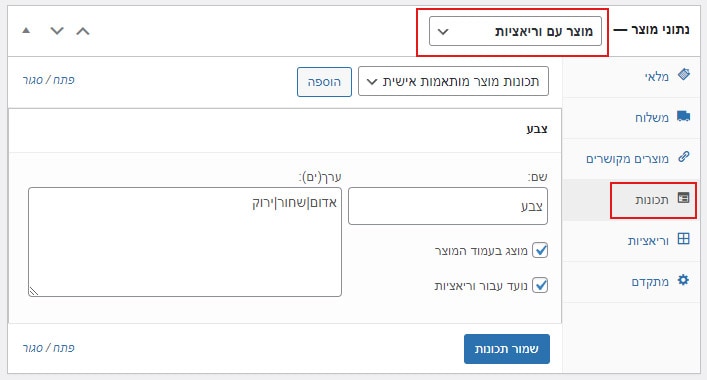

סרטון הסבר כיצד לעלות מוצר עם וריאציות לחנות ווקומרס
לחצו על כפתור הפרסום – עוד שניה הקסם קורה!
בדקו שוב שכל פרטי המוצר נכונים, במידה והכל במקום, תוכלו ללחוץ על פרסום כדי להפוך את המוצר לפעיל.
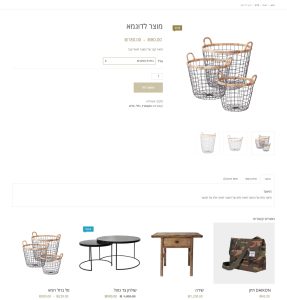
הנה דוגמה כיצד המוצר שלכם עשוי להיראות באתר, אם כי העיצוב המדויק תלוי בתבנית העיצוב המותקנת במערכת וורדפרס שלכם.
לווקומרס כמובן גם אפשרויות מתקדמות של ייבוא מוצרים מקובץ XML, CSV, דבר שיכול להיות מאוד שימושי במידה ויש כמות רצינית של מוצרים שצריך לעלות לחנות.
לאחר שהוספתם את כל מוצרי WooCommerce שלכם, אתם כבר בדרך להשיק את החנות הווירטואלית שלכם. בניית חנות וירטואלית עם ווקומרס היא הפתרון לכל אחד שרוצה להשתתף במסחר באינטרנט בקלות וללא תלות. מקווה שאתם כבר מעלים את המוצר השני 🙂 המון בהצלחה!
3 תגובות
השארת תגובה
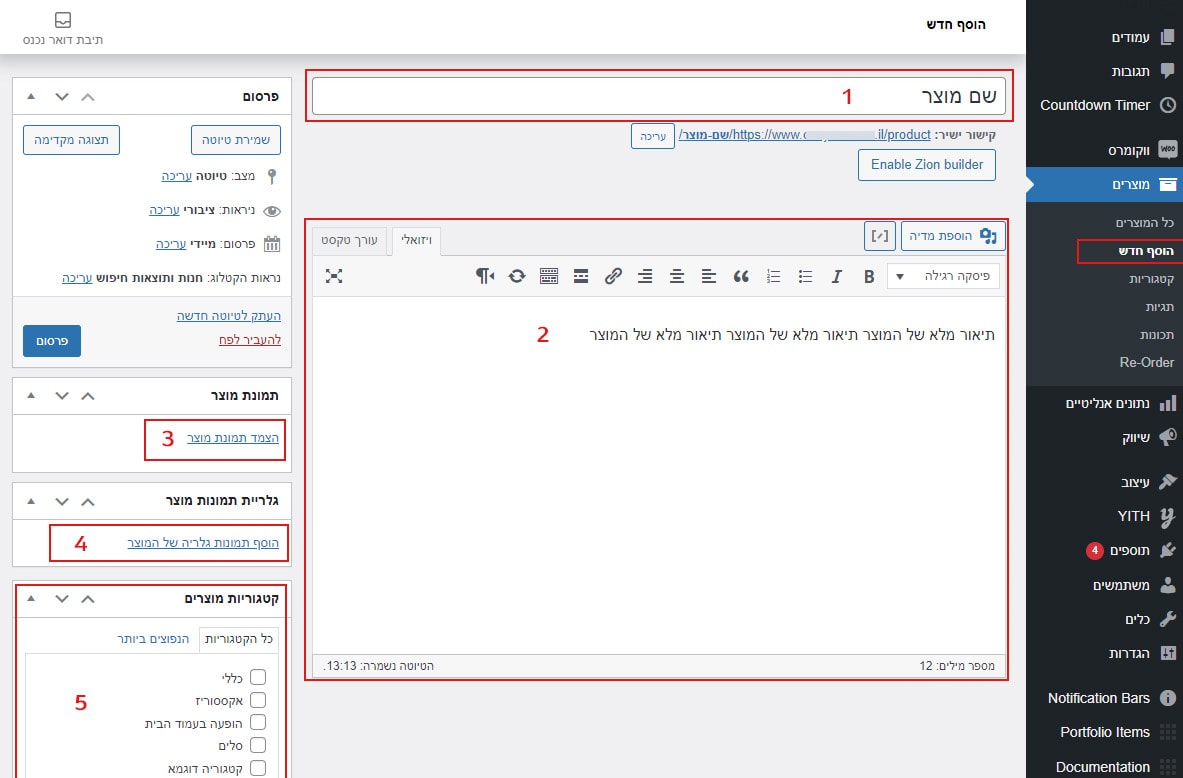
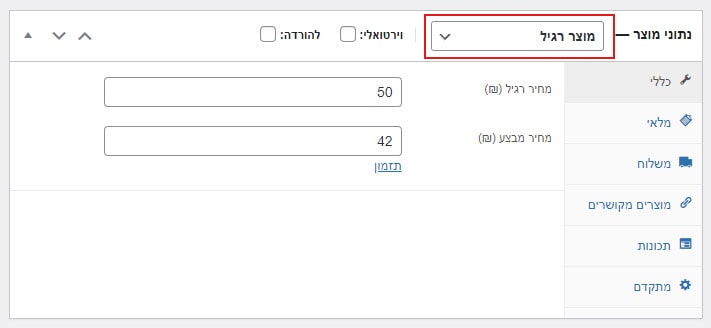
היי,
אשמח אם נציג יוכל לחזור אלי
תודה.
היי,
במוצר תוכנית שותפים איך אני מגדירה מחיר דינמי לאתר המקור?(הרי המחיר יכול כל הזמן להשתנות
)
ואיך אני מגדירה שהמוצר ייפתח בעמוד חדש ולא שהלקוח ייצא מהאתר שלי ?
בתודה מראש !
שלום חן, לא יצא לי להשתמש בסוג מוצר כזה אז לא ממש יכול לענות לך. בהצלחה.